BlueXP バックアップとリカバリを使用して、Cloud Volumes ONTAP データを Amazon S3 にバックアップします。
 変更を提案
変更を提案


BlueXP バックアップとリカバリのいくつかの手順を完了して、Cloud Volumes ONTAP システムから Amazon S3 へのボリューム データのバックアップを開始します。
注意 BlueXP backup and recoveryのワークロードを切り替えるには、 "さまざまなBlueXP backup and recoveryワークロードに切り替える" 。
構成がサポートされていることを確認します
S3 へのボリュームのバックアップを開始する前に、次の要件を読み、サポートされている構成になっていることを確認してください。
次の図は、各コンポーネントとそれらの間の接続を示しています。
必要に応じて、パブリック接続またはプライベート接続を使用して、レプリケートされたボリュームのセカンダリONTAPシステムに接続することもできます。
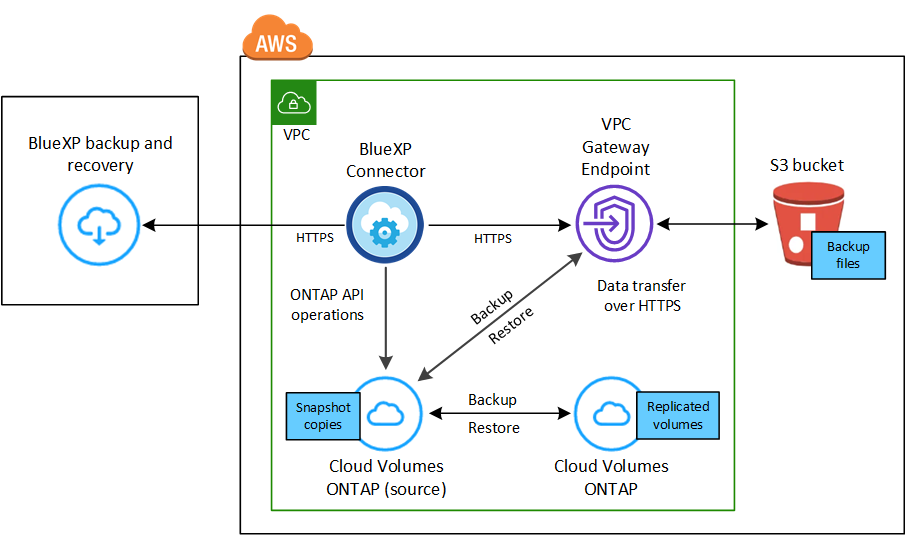
VPCゲートウェイエンドポイントがすでにVPCに存在している必要があります。 "ゲートウェイエンドポイントの詳細については、こちらをご覧ください"。
- サポートされるONTAPのバージョン
-
ONTAP 9.8以上、ONTAP 9.8P13以降が推奨されます。
- データ暗号化にお客様が管理するキーを使用するために必要な情報
-
デフォルトの Amazon S3 暗号化キーを使用する代わりに、アクティブ化ウィザードでお客様が管理するデータ暗号化キーを選択できます。この場合は、暗号化管理キーがすでに設定されている必要があります。 "独自のキーの使用方法を参照してください"。
ライセンス要件を確認
BlueXPのバックアップとリカバリのPAYGOライセンスの場合は、AWS MarketplaceでBlueXPサブスクリプションを購入して、Cloud Volumes ONTAP とBlueXPのバックアップとリカバリを導入できます。必要です "このBlueXPサブスクリプションを購読します" BlueXPのバックアップとリカバリを有効にする前に、BlueXPのバックアップとリカバリの課金は、このサブスクリプションを通じて行われます。
Cloud Volumes ONTAP データとオンプレミスの ONTAP データの両方をバックアップできる年間契約の場合は、から登録する必要があります "AWS Marketplace のページ" 次に "サブスクリプションを AWS クレデンシャルに関連付けます"。
Cloud Volumes ONTAP とBlueXPのバックアップとリカバリをバンドルできる年間契約の場合は、Cloud Volumes ONTAP 作業環境の作成時に年間契約を設定する必要があります。このオプションでは、オンプレミスのデータをバックアップすることはできません。
BlueXPのバックアップとリカバリのBYOLライセンスの場合は、ライセンスの期間と容量にわたってサービスを使用できるネットアップのシリアル番号が必要です。"BYOL ライセンスの管理方法について説明します"です。コネクタとCloud Volumes ONTAP システムをダークサイトに導入する場合は、BYOLライセンスを使用する必要があります。
また、バックアップを格納するストレージスペース用の AWS アカウントが必要です。
BlueXPコネクタを準備します
コネクタは、インターネットアクセスがフルまたは制限されているAWSリージョン(「標準」または「制限」モード)にインストールする必要があります。 "詳細については、BlueXPの導入モードを参照してください"。
コネクタの権限を確認または追加します
ポリシーの具体的な権限を次に示します。
Details
{
"Sid": "backupPolicy",
"Effect": "Allow",
"Action": [
"s3:DeleteBucket",
"s3:GetLifecycleConfiguration",
"s3:PutLifecycleConfiguration",
"s3:PutBucketTagging",
"s3:ListBucketVersions",
"s3:GetObject",
"s3:DeleteObject",
"s3:PutObject",
"s3:ListBucket",
"s3:ListAllMyBuckets",
"s3:GetBucketTagging",
"s3:GetBucketLocation",
"s3:GetBucketPolicyStatus",
"s3:GetBucketPublicAccessBlock",
"s3:GetBucketAcl",
"s3:GetBucketPolicy",
"s3:PutBucketPolicy",
"s3:PutBucketOwnershipControls"
"s3:PutBucketPublicAccessBlock",
"s3:PutEncryptionConfiguration",
"s3:GetObjectVersionTagging",
"s3:GetBucketObjectLockConfiguration",
"s3:GetObjectVersionAcl",
"s3:PutObjectTagging",
"s3:DeleteObjectTagging",
"s3:GetObjectRetention",
"s3:DeleteObjectVersionTagging",
"s3:PutBucketObjectLockConfiguration",
"s3:DeleteObjectVersion",
"s3:GetObjectTagging",
"s3:PutBucketVersioning",
"s3:PutObjectVersionTagging",
"s3:GetBucketVersioning",
"s3:BypassGovernanceRetention",
"s3:PutObjectRetention",
"s3:GetObjectVersion",
"athena:StartQueryExecution",
"athena:GetQueryResults",
"athena:GetQueryExecution",
"glue:GetDatabase",
"glue:GetTable",
"glue:CreateTable",
"glue:CreateDatabase",
"glue:GetPartitions",
"glue:BatchCreatePartition",
"glue:BatchDeletePartition"
],
"Resource": [
"arn:aws:s3:::netapp-backup-*"
]
},

|
AWS Chinaリージョンでバックアップを作成する場合は、IAMポリシーのall_Resource_sectionsの下にあるAWSリソース名「arn」を「aws」から「aws-cn」に変更する必要があります arn:aws-cn:s3:::netapp-backup-*。
|
- 必要なAWS Cloud Volumes ONTAP 権限
-
Cloud Volumes ONTAP システムでONTAP 9.12.1以降のソフトウェアを実行している場合は、作業環境に権限を付与するIAMロールに、BlueXPの最新のバックアップとリカバリに特化した新しいS3権限のセットを含める必要があります "Cloud Volumes ONTAP ポリシー"。
BlueXPバージョン3.9.23以降を使用してCloud Volumes ONTAP 作業環境を作成した場合、これらの権限はすでにIAMロールに含まれている必要があります。そうでない場合は、不足している権限を追加する必要があります。
- サポートされている AWS リージョン
-
BlueXP のバックアップとリカバリは、AWS GovCloud リージョンを含むすべての AWS リージョンでサポートされています。
- 別の AWS アカウントでバックアップを作成する場合の必須のセットアップです
-
デフォルトでは、 Cloud Volumes ONTAP システムに使用されるアカウントと同じアカウントを使用してバックアップが作成されます。バックアップに別のAWSアカウントを使用する場合は、次の作業を行う必要があります。
-
権限「s3:PutBucketPolicy」と「s3:PutOwnershipControls」が、BlueXPコネクタに権限を付与するIAMロールに含まれていることを確認します。
-
デスティネーションAWSアカウントのクレデンシャルをBlueXPに追加します。 "詳細については、「方法」を参照してください"。
-
2番目のアカウントのユーザクレデンシャルに次の権限を追加します。
"athena:StartQueryExecution", "athena:GetQueryResults", "athena:GetQueryExecution", "glue:GetDatabase", "glue:GetTable", "glue:CreateTable", "glue:CreateDatabase", "glue:GetPartitions", "glue:BatchCreatePartition", "glue:BatchDeletePartition"
-
- 独自のバケットを作成します
-
デフォルトでは、サービスによってバケットが作成されます。独自のバケットを使用する場合は、バックアップアクティブ化ウィザードを開始する前にバケットを作成し、ウィザードでバケットを選択できます。
ボリュームをレプリケートするためのONTAPネットワークの要件を確認します
BlueXPのバックアップとリカバリを使用してセカンダリONTAPシステムにレプリケートされたボリュームを作成する場合は、ソースシステムとデスティネーションシステムが次のネットワーク要件を満たしていることを確認してください。
オンプレミスのONTAPネットワークの要件
-
クラスタが社内にある場合は、社内ネットワークからクラウドプロバイダ内の仮想ネットワークへの接続が必要です。これは通常、 VPN 接続です。
-
ONTAP クラスタは、サブネット、ポート、ファイアウォール、およびクラスタの追加要件を満たしている必要があります。
Cloud Volumes ONTAPまたはオンプレミスのシステムにレプリケートできるため、オンプレミスのONTAPシステムのピアリング要件を確認してください。 "クラスタピアリングの前提条件については、 ONTAP のドキュメントを参照してください"。
Cloud Volumes ONTAPネットワークの要件
-
インスタンスのセキュリティグループに、必要なインバウンドおよびアウトバウンドのルールが含まれている必要があります。具体的には、 ICMP とポート 11104 および 11105 のルールが必要です。これらのルールは、事前定義されたセキュリティグループに含まれています。
-
異なるサブネットにある 2 つの Cloud Volumes ONTAP システム間でデータをレプリケートするには、サブネットを一緒にルーティングする必要があります(これがデフォルト設定です)。
Cloud Volumes ONTAPでBlueXPのバックアップとリカバリを有効にする
BlueXPのバックアップとリカバリは簡単に有効にできます。手順は、既存のCloud Volumes ONTAPシステムと新規のシステムのどちらを使用しているかによって多少異なります。
新しいシステムでBlueXPのバックアップとリカバリを有効にする
作業環境ウィザードでは、BlueXPのバックアップとリカバリがデフォルトで有効になります。このオプションは必ず有効にしておいてください。
を参照してください "AWS での Cloud Volumes ONTAP の起動" を Cloud Volumes ONTAP 参照してください。
-
BlueXPのキャンバスで*を選択し、クラウドプロバイダを選択して[Add New]*を選択します。Cloud Volumes ONTAPの作成*を選択します。
-
クラウドプロバイダとして* Amazon Web Services *を選択し、単一のノードまたはHAシステムを選択します。
-
[ 詳細と資格情報 ] ページに入力します。
-
[サービス]ページで、サービスを有効のままにして*[続行]*を選択します。
-
ウィザードの各ページを設定し、システムを導入します。
システムでBlueXPのバックアップとリカバリが有効になっている。これらのCloud Volumes ONTAPシステムでボリュームを作成したら、 BlueXP backup and recoveryを起動し、 "保護する各ボリュームでバックアップをアクティブ化します" 。
既存のシステムでBlueXPのバックアップとリカバリを有効にする
既存のシステムでBlueXPのバックアップとリカバリをいつでも作業環境から直接有効にできます。
-
BlueXPのキャンバスで、作業環境を選択し、右側のパネルでバックアップとリカバリサービスの横にある*[有効化]*を選択します。
バックアップのAmazon S3デスティネーションがCanvas上の作業環境として存在する場合は、クラスタをAmazon S3作業環境にドラッグしてセットアップウィザードを開始できます。
ONTAPボリュームでバックアップをアクティブ化します
オンプレミスの作業環境からいつでも直接バックアップをアクティブ化できます。
ウィザードでは、次の主な手順を実行します。
また可能です APIコマンドを表示します レビューステップでは、コードをコピーして、将来の作業環境のバックアップアクティベーションを自動化できます。
ウィザードを開始します
-
次のいずれかの方法でバックアップとリカバリのアクティブ化ウィザードにアクセスします。
-
BlueXPキャンバスで、作業環境を選択し、右パネルのバックアップとリカバリサービスの横にある*[有効化]>[ボリュームのバックアップ]*を選択します。
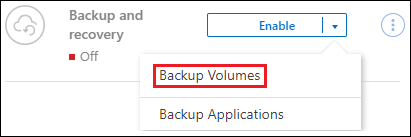 ボタンのスクリーンショット。"]
ボタンのスクリーンショット。"]バックアップのAWSデスティネーションがCanvasの作業環境として存在する場合は、ONTAPクラスタをAWSオブジェクトストレージにドラッグできます。
-
[バックアップとリカバリ]バーで*を選択します。[ボリューム]タブで、[操作]*
 単一のボリューム(オブジェクトストレージへのレプリケーションまたはバックアップがまだ有効になっていないボリューム)に対して*[バックアップのアクティブ化]*を選択します。
単一のボリューム(オブジェクトストレージへのレプリケーションまたはバックアップがまだ有効になっていないボリューム)に対して*[バックアップのアクティブ化]*を選択します。
ウィザードの[Introduction]ページには、ローカルSnapshot、レプリケーション、バックアップなどの保護オプションが表示されます。この手順で2番目のオプションを選択した場合は、1つのボリュームが選択された状態で[Define Backup Strategy]ページが表示されます。
-
-
次のオプションに進みます。
-
BlueXPコネクタをすでにお持ちの場合は、これで準備は完了です。[次へ]*を選択します。
-
BlueXPコネクタをまだお持ちでない場合は、*[Add a Connector]*オプションが表示されます。を参照してください BlueXPコネクタを準備します。
-
バックアップするボリュームを選択します
保護するボリュームを選択します。保護されたボリュームとは、Snapshotポリシー、レプリケーションポリシー、オブジェクトへのバックアップポリシーのうち1つ以上を含むボリュームです。
FlexVolボリュームとFlexGroupボリュームのどちらを保護するかを選択できますが、作業環境でバックアップをアクティブ化するときは、これらのボリュームを組み合わせて選択することはできません。方法を見る"作業環境内の追加ボリュームのバックアップをアクティブ化" (FlexVolまたはFlexGroup) 初期ボリュームのバックアップを構成した後。

|
|
選択したボリュームにスナップショットまたはレプリケーション ポリシーがすでに適用されている場合は、後で選択したポリシーによって既存のポリシーが上書きされます。
-
[Select Volumes]ページで、保護するボリュームを選択します。
-
必要に応じて、行をフィルタして、特定のボリュームタイプや形式などのボリュームのみを表示し、選択を容易にします。
-
最初のボリュームを選択したら、すべてのFlexVolボリュームを選択できます(FlexGroupボリュームは一度に1つだけ選択できます)。既存のFlexVolボリュームをすべてバックアップするには、最初に1つのボリュームをオンにしてから、タイトル行のボックスをオンにします。
-
個々のボリュームをバックアップするには、各ボリュームのボックスをオンにします。
-
-
「 * 次へ * 」を選択します。
バックアップ戦略を定義します
バックアップ戦略を定義するには、次のオプションを設定します。
-
1つまたはすべてのバックアップオプション(ローカルSnapshot、レプリケーション、オブジェクトストレージへのバックアップ)が必要かどうか
-
アーキテクチャ
-
ローカルスナップショットポリシー
-
レプリケーションのターゲットとポリシー
選択したボリュームのスナップショットおよびレプリケーション ポリシーがこの手順で選択したポリシーと異なる場合、既存のポリシーは上書きされます。 -
オブジェクトストレージ情報(プロバイダ、暗号化、ネットワーク、バックアップポリシー、エクスポートオプション)へのバックアップ。
-
[Define backup strategy]ページで、次のいずれかまたはすべてを選択します。デフォルトでは、3つすべてが選択されています。
-
ローカル スナップショット: オブジェクト ストレージへのレプリケーションまたはバックアップを実行する場合は、ローカル スナップショットを作成する必要があります。
-
レプリケーション:別のONTAPストレージシステムにレプリケートされたボリュームを作成します。
-
バックアップ:ボリュームをオブジェクトストレージにバックアップします。
-
-
アーキテクチャ:レプリケーションとバックアップを選択した場合は'次のいずれかの情報フローを選択します
-
カスケード:情報は、プライマリストレージシステムからセカンダリストレージ、およびセカンダリストレージからオブジェクトストレージに流れます。
-
ファンアウト:プライマリストレージシステムからセカンダリ_および_に、プライマリストレージからオブジェクトストレージに情報が流れます。
これらのアーキテクチャの詳細については、 "保護対策を計画しましょう" 。
-
-
ローカル スナップショット: 既存のスナップショット ポリシーを選択するか、新しいポリシーを作成します。
スナップショットをアクティブ化する前にカスタムポリシーを作成するには、 "ポリシーを作成する" 。 ポリシーを作成するには、*[新しいポリシーの作成]*を選択し、次の手順を実行します。
-
ポリシーの名前を入力します。
-
通常は異なる頻度のスケジュールを最大 5 つ選択します。
-
「 * Create * 」を選択します。
-
-
レプリケーション:次のオプションを設定します。
-
レプリケーションターゲット:デスティネーションの作業環境とSVMを選択します。必要に応じて、レプリケートするボリュームの名前に追加するデスティネーションアグリゲートとプレフィックスまたはサフィックスを選択します。
-
レプリケーションポリシー:既存のレプリケーションポリシーを選択するか作成します。
カスタムポリシーを作成するには、 "ポリシーを作成する" 。 ポリシーを作成するには、*[新しいポリシーの作成]*を選択し、次の手順を実行します。
-
ポリシーの名前を入力します。
-
通常は異なる頻度のスケジュールを最大 5 つ選択します。
-
「 * Create * 」を選択します。
-
-
-
オブジェクトにバックアップ:*バックアップ*を選択した場合は、次のオプションを設定します。
-
プロバイダ:[Amazon Web Services]*を選択します。
-
プロバイダ設定:バックアップを保存するプロバイダの詳細と地域を入力します。
バックアップの保存に使用するAWSアカウントを入力します。これは、 Cloud Volumes ONTAP システムが配置されているアカウントとは異なる場合があります。
バックアップに別のAWSアカウントを使用する場合は、デスティネーションのAWSアカウントのクレデンシャルをBlueXPに追加し、「s3:PutBucketPolicy」および「s3:PutOwnerBucketshipControls」権限をBlueXPに付与するIAMロールに追加する必要があります。
バックアップを保存するリージョンを選択します。これは、 Cloud Volumes ONTAP システムが配置されているリージョンとは異なるリージョンにすることもできます。
新しいバケットを作成するか、既存のバケットを選択します。
-
暗号化キー:新しいバケットを作成した場合は、プロバイダから提供された暗号化キー情報を入力します。データの暗号化を管理するために、デフォルトのAWS暗号化キーを使用するか、AWSアカウントからお客様が管理する独自のキーを選択するかを選択します。("独自の暗号化キーの使用方法を参照してください" )。
独自の顧客管理キーを使用する場合は、キーボールトとキー情報を入力します。
既存のバケットを選択した場合、暗号化情報はすでに使用可能なため、ここで入力する必要はありません。 -
バックアップポリシー:オブジェクトストレージへの既存のバックアップポリシーを選択するか作成します。
バックアップをアクティブ化する前にカスタムポリシーを作成するには、 "ポリシーを作成する" 。 ポリシーを作成するには、*[新しいポリシーの作成]*を選択し、次の手順を実行します。
-
ポリシーの名前を入力します。
-
通常は異なる頻度のスケジュールを最大 5 つ選択します。
-
オブジェクトへのバックアップポリシーの場合は、DataLockとRansomware Protectionを設定します。DataLockとランサムウェア保護の詳細については、以下を参照してください。 "オブジェクトへのバックアップポリシーの設定" 。
-
「 * Create * 」を選択します。
-
-
既存のSnapshotコピーをバックアップコピーとしてオブジェクトストレージにエクスポート:この作業環境に、この作業環境に対して選択したバックアップスケジュールラベル(daily、weeklyなど)と一致するボリュームのローカルSnapshotコピーがある場合は、この追加のプロンプトが表示されます。ボリュームを最大限に保護するために、履歴Snapshotをすべてオブジェクトストレージにバックアップファイルとしてコピーする場合は、このチェックボックスをオンにします。
-
-
「 * 次へ * 」を選択します。
選択内容を確認します
これにより、選択内容を確認し、必要に応じて調整を行うことができます。
-
[Review]ページで、選択内容を確認します。
-
必要に応じて、Snapshotポリシーのラベルをレプリケーションポリシーおよびバックアップポリシーのラベルと自動的に同期する*チェックボックスをオンにします。これにより、レプリケーションおよびバックアップ ポリシーのラベルと一致するラベルを持つスナップショットが作成されます。
-
[バックアップのアクティブ化]*を選択します。
BlueXPのバックアップとリカバリで、ボリュームの初期バックアップが作成されます。レプリケートされたボリュームとバックアップファイルのベースライン転送には、プライマリストレージシステムのデータのフルコピーが含まれます。以降の転送には、Snapshotコピーに含まれるプライマリストレージシステムデータの差分コピーが含まれます。
レプリケートされたボリュームが、プライマリストレージボリュームと同期されるデスティネーションクラスタに作成されます。
入力したS3アクセスキーとシークレットキーで指定されたサービスアカウントにS3バケットが作成され、バックアップファイルがそこに格納されます。
ボリュームバックアップダッシュボードが表示され、バックアップの状態を監視できます。
バックアップと復元ジョブのステータスを監視することもできます。 "ジョブ監視ページ" 。
APIコマンドを表示します
バックアップとリカバリのアクティブ化ウィザードで使用するAPIコマンドを表示し、必要に応じてコピーすることができます。これは、将来の作業環境でバックアップを自動的にアクティブ化する場合に必要になることがあります。
-
バックアップとリカバリのアクティブ化ウィザードで、*[API要求の表示]*を選択します。
-
コマンドをクリップボードにコピーするには、*コピー*アイコンを選択します。



